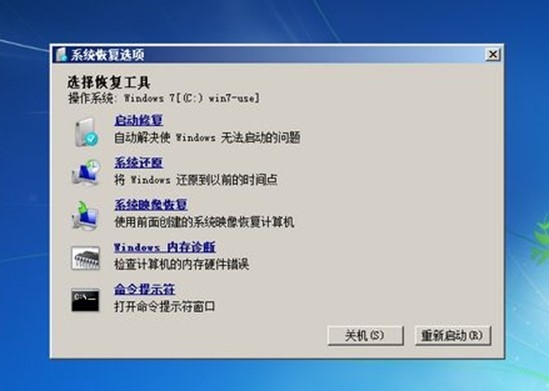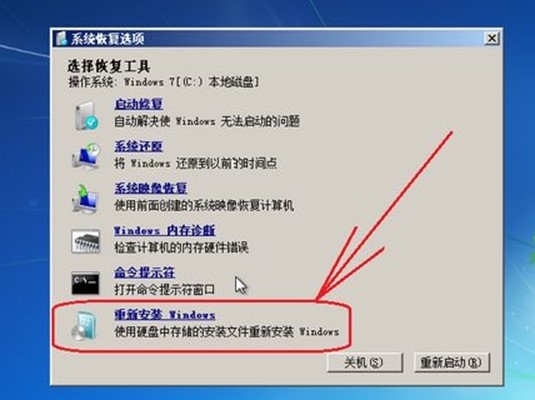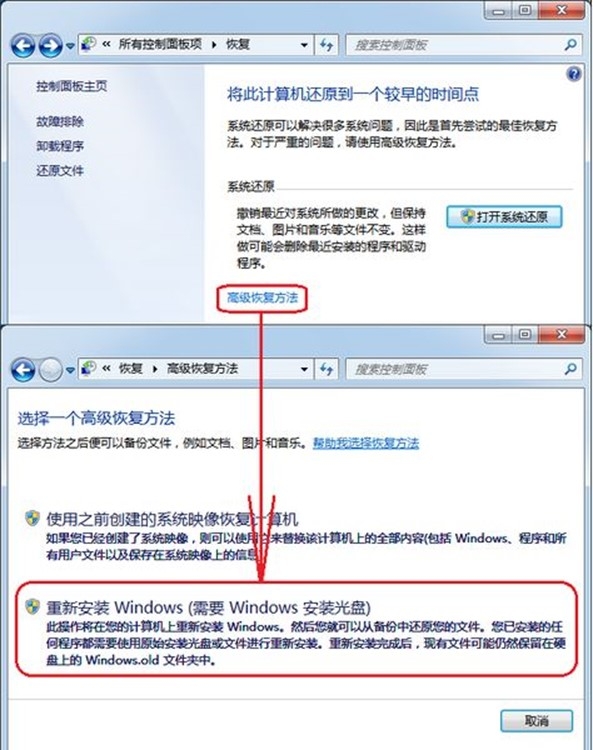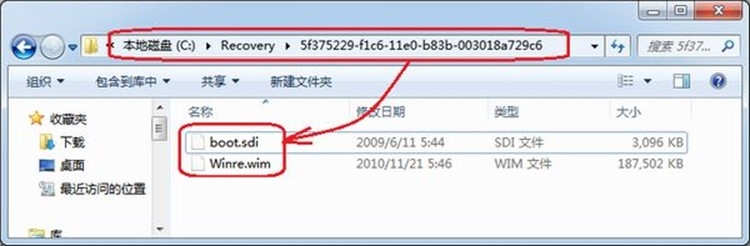http://soft.cfan.com.cn/win7/201205/14/1336925032d64874.shtml
發佈時間:2012-05-14 來源:cfan 點擊量:我要評論
Win7用戶都知道,啓動過程中按F8進入高級啓動選項,它的第一項是"修復計算機",進入該項後就可以進入系統恢復環境。這就是WinRE,全稱Windows Recovery Environment(Windows恢復環境),是在Windows PE基礎上發展而來的恢復平臺。一般情況下,WinRE提供了啓動修復、系統還原、系統映像恢復、內存診斷以及命令提示符等五項功能(如圖1)。事實上,我們還可以給WinRE添加更多自定義的功能,讓它變得更加強大。
1.給WinRE添加系統安裝功能(啓動按F8→從硬盤安裝Win7)
如今大多數筆記本電腦都不再直接提供Win7安裝光盤,因爲廠商已將系統安裝程序內置到恢復分區中,這就是俗話說的"一鍵還原"服務。但DIY電腦一般不會提供這樣的服務,安裝Win7只能用光驅,但如果光盤壞掉或者你壓根沒有配置光驅,重裝系統就是一件麻煩事。當然,你自己可以製作一個啓動U盤,不過U盤也可能隨時丟失或壞掉,這也並非萬全之策。實際上,我們可以手動給WinRE添加一個"Windows 7安裝"功能,讓它直接調用硬盤上的install.wim映像來安裝新系統。
第1步:準備一個Win7的ISO鏡像,用UltraIOS或WinRAR打開該ISO文件,並將"sources"文件夾中Install.wim文件拷貝到非系統分區的某個文件夾中,比如D:\WinRE。
第2步:以管理員權限運行cmd打開命令輸入窗口,依次執行以下命令:
reagentc /setosimage /path d:\winre
reagentc /enable
第3步:重啓系統並按F8,選擇"修復計算機"進入WinRE環境,這時在工具面板上就會有一個"重新安裝Windows"的選項(如圖2)。如果你要重裝系統,那麼就可以點選該選擇,然後點擊"是"即可重裝系統。當然,除了在啓動時按F8進入WinRE重裝系統外,你還可以在Win7系統中打開"控制面板→系統和安全→備份和還原",點擊"恢復系統設置或計算機"打開系統還原面板,點擊"高級恢復方法",在彈出的窗口中"重新安裝Windows(需要Windows安裝光盤)"後系統不再需要插入光盤(如圖3),而是讀取D:\WinRE中的映像進行重裝。
第4步:重裝完成後進入新系統,此時會彈出一個"恢復操作已完成。是否還原用戶文件夾"的提示(如圖4),如果你在重裝之前有做過用戶文件備份,那麼可以點擊"還原我的文件"就可以還原該備份。另外,由於原來的Windows會被安裝程序保存到系統盤的"Windows.old"文件夾中,這個文件夾會佔用較大的空間,在系統中直接刪除即可。
小提示:
★映像文件install.wim不能存放在系統盤上,否則將無法安裝系統。而且映像文件一定要是install.wim,否則將無法被Windows安裝程序所識別。
★除了使用原始的install.wim,我們也可以使用自己製作或第三方定製的系統映像,這樣可以有效減少重新安裝操作系統的時間。
2."Win7一鍵還原"自己造(啓動按F11→從隱藏分區中重裝Win7)
剛纔我們用reagentc命令給WinRE添加了一個系統安裝功能,實際上這個工具還有其他的用法,它可以自定義WinRE的位置,甚至可以讀取隱藏分區中映像文件。大家可能知道Win7的WinRE系統實際上是保存在系統根目錄下,由boot.sdi和winre.wim這兩個文件組成(如圖5)。下面,我們把boot.sdi、winre.wim以及install.wim放置在一個隱藏分區內,並配置一個激活的按鍵(比如F11),DIY一個"一鍵還原"系統。
第1步:建立一個恢復分區。在Win7桌面的"計算機"上右鍵選擇"管理",在"計算機管理"窗口中選擇"存儲→磁盤管理",在整個磁盤後面劃出一個用於存儲boot.sdi、winre.wim以及install.wim等三個文件的恢復分區(至少爲3GB),分配一個盤符(比如R)並採用NTFS文件系統格式化該分區。
第2步:拷貝WinRE鏡像和Win7鏡像到恢復分區。自定義的winre.wim可以存儲在任何驅動器上,但必須按以"\Recovery\WindowsRE"的目錄結構放置該文件,否則系統將無法識別。因此我們要在恢復分區中建立一個兩級的目錄(即R:\Recovery\WindowsRE),然後把WinRE鏡像(boot.sdi和winre.wim,在系統盤的"Recovery"文件夾中)以及Win7鏡像(install.wim)拷貝到該目錄中。
第3步:配置WinRE啓動路勁和恢復環境。以管理員打開cmd命令輸入窗口,依次鍵入以下命令:
Reagentc /disable(停止當前的WinRE)
Reagentc /Setreimage /Path R:\Recovery\WindowsRE /bootkey 8500(重新定義WinRE的啓動路徑,指定F11爲激活按鍵)
Reagentc /Setosimage /Path R:\Recovery\WindowsRE(指定WinRE啓動Win7安裝鏡像的路徑)
Reagentc /enable(激活重新配置的WinRE)
第4步:將R分區設置爲隱藏分區。繼續在剛纔打開的cmd命令輸入窗口中,依次鍵入以下命令:
diskpart(進入diskpart磁盤管理環境)
sel vol r(選擇R分區)
remove letter=r dismount(卸載R分區盤符)
set id=27 override(MBR分區:設置分區類型)
exit
第5步:由於隱藏分區在磁盤管理中是刪除不了的,也不能進行格式化,而我們將WinRE系統和Win7映像文件都放置這裏面,就可以防止誤操縱把它給刪除了,安全性得到了很好的保障(如圖6)。如果你要重裝系統,那麼在啓動過程中按F11激活WinRE,然後在系統選項面板上選擇"重新安裝Windows"即可,而且重裝後WinRE系統也不需要重新進行配置,非常方便。
小提示:
★在Diskpart環境中,用set命令可以設置所選分區的類型。其中,27代表恢復分區,而普通分區代碼爲07;恢復分區默認是不接受盤符的,如果要將恢復分區變成普通分區,則命令爲"set id=07 override"。
★Reagentc命令的"/bootkey"參數是用於指定在系統啓動期間按下某個鍵時激活WinRE,常用的自定按鍵代碼如下:
按鍵掃描代碼
F13b00
F23c00
F33d00
F43e00
F5(已預留)不使用
F64000
F74100
F8(已預留)不使用
F94300
F104400
F118500
F128600